一套Fluent Meshing和Fluent从几何到仿真计算的完整流程 |
您所在的位置:网站首页 › fluent计算nu › 一套Fluent Meshing和Fluent从几何到仿真计算的完整流程 |
一套Fluent Meshing和Fluent从几何到仿真计算的完整流程
|
作者:CFD之道,仿真秀专栏作者 本案例演示利用Fluent Meshing+Fluent处理从几何到仿真计算的完整流程。(注:本案例来自于油管视频)。 1 网格划分启动ANSYS Workbench 2019 R2,添加模块Fluent(with Fluent Meshing)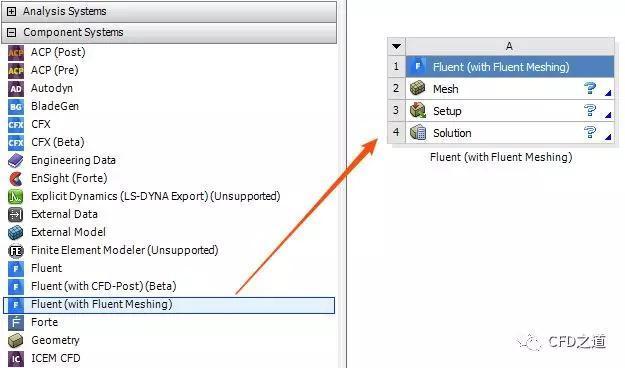 双击A2单元格启动Fluent,如下图所示开启并行计算 双击A2单元格启动Fluent,如下图所示开启并行计算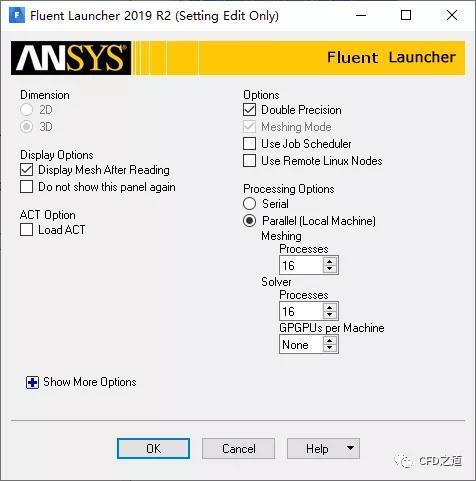 注:Fluent Meshing在并行模式下生成网格速度更快进入Fluent Meshing后,如下图所示,选择watertight Geometry列表项启用网格生成流程 注:Fluent Meshing在并行模式下生成网格速度更快进入Fluent Meshing后,如下图所示,选择watertight Geometry列表项启用网格生成流程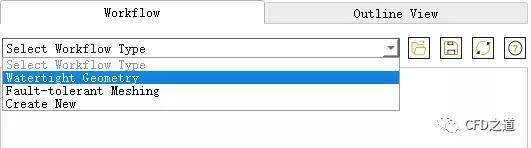 1.1 导入几何 选择节点Import Geometry,下方面板中保持Units为mm点击File Name右侧的文件浏览按钮,添加几何文件GOLF.agdb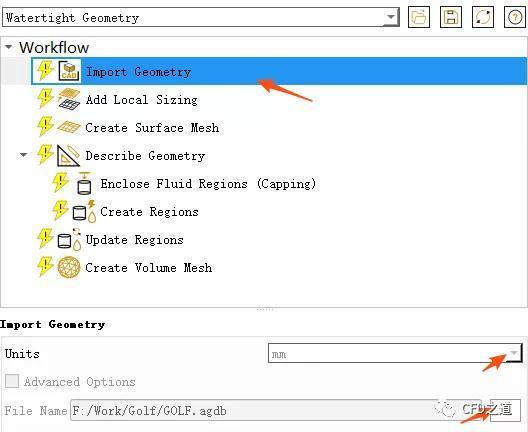 此时可如下图所示点开Insert Clipping Planes查看区域内部几何。 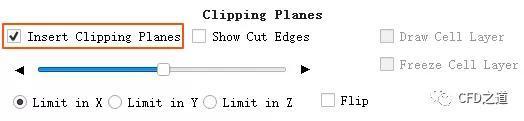 内部几何如下图所示。  1.2 设置局部尺寸 选中节点Add Local Sizing,下方面板中如下图所示进行设置设置Would you like to add local sizing为yes设置Name为golf指定Growth Rate为1.2指定Size Control Type为Face Size指定Target Mesh Size为0.4选择列表项golf点击按钮Add Local Sizing创建局部网格尺寸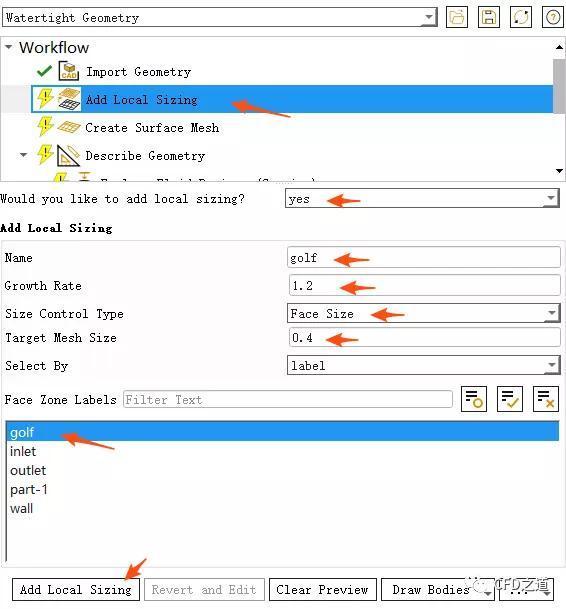 注:局部网格尺寸可用于网格局部加密 注:局部网格尺寸可用于网格局部加密1.3 创建面网格 选择节点Create Surface Mesh,其他参数如下图所示进行设置设置Minimum Size为0.2设置Maxmimum Size为2.5设置Growth Rate为1.2其他参数保持默认设置,点击按钮Create Surface Mesh创建面网格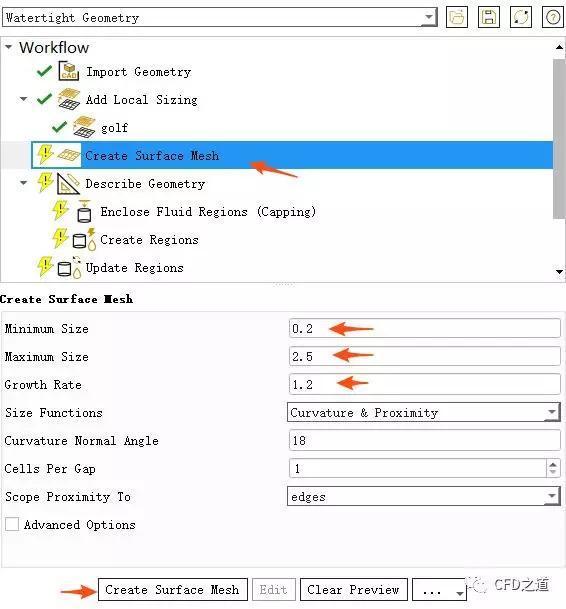 1.4 描述几何 选择节点Describe Geometry设置Geometry Type为The geometry consists of both fluid and solid regions and/or voids其他参数保持默认设置,点击按钮Describe Geometry 1.5 Update Boundaries 选择节点Update Boundaries,如下图所示,保持默认设置点击下方按钮Update Boudaries更新几何边界 注:这里的几何模型提前在DM中进行了命名处理。 注:这里的几何模型提前在DM中进行了命名处理。1.6 Create Regions 选择节点Create Regions,如下图所示,设置Estimated Number of Fluid Regions为1点击按钮Create Regions创建区域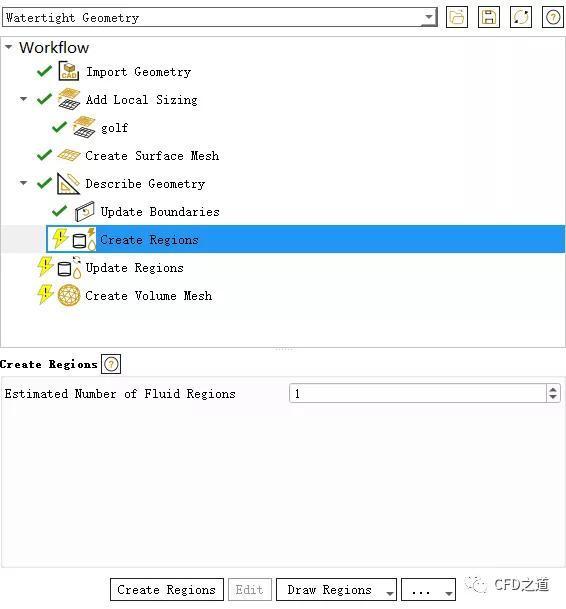 1.7 Update Regions 选择模型树节点Update Regions下方面板设置golf为dead点击按钮Update Regions创建计算区域 注:类型为dead的区域不会生成体网格 注:类型为dead的区域不会生成体网格1.8 创建体网格 选择模型树节点Create Volume Mesh设置Number of Layers为10设置Fill With为polyhedra以生成多面体网格其他参数如下图所示设置,点击按钮Create Volume Mesh创建网格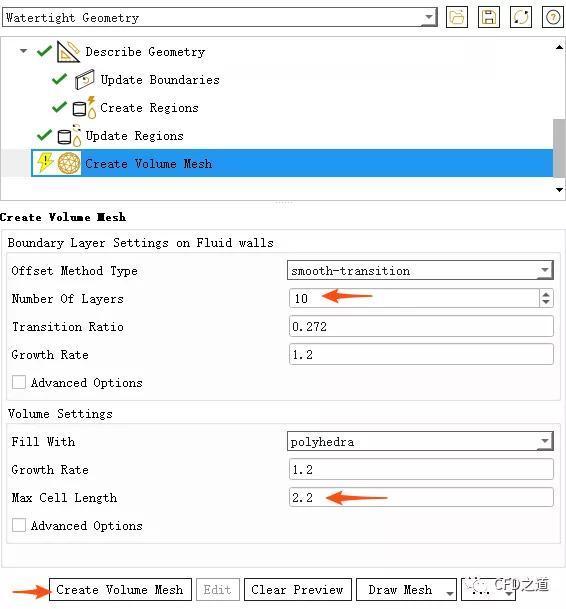 最终生成的网格如图所示(球体局部网格)。  点击按钮Switch to Solution切换至Fluent求解模式 点击按钮Switch to Solution切换至Fluent求解模式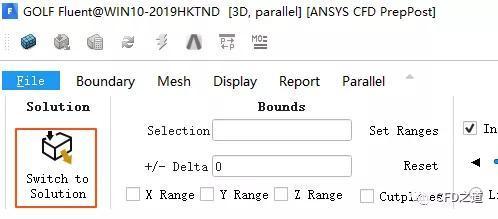 2 Fluent设置 2 Fluent设置2.1 Models设置 鼠标双击模型树节点Models > Viscous弹出设置对话框,如下图所示激活SST k-omega湍流模型其他模型参数保持默认设置,点击OK按钮关闭对话框 2.2 Boundary Conditions 鼠标双击模型树节点Boundary Conditions > inlet打开入口设置对话框,如下图所示设置入口速度为8 m/s 其他边界保持默认设置。 2.3 初始化计算 鼠标右键选择模型树节点Initialization,点击弹出菜单项Initialize进行初始化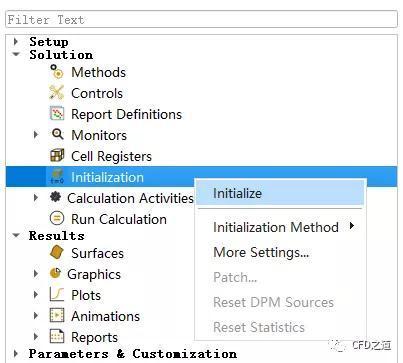 2.4 Run Calculation 鼠标双击模型树节点Run Calculation,右侧面板设置选项Number of Iterations为200点击按钮Calculate开始计算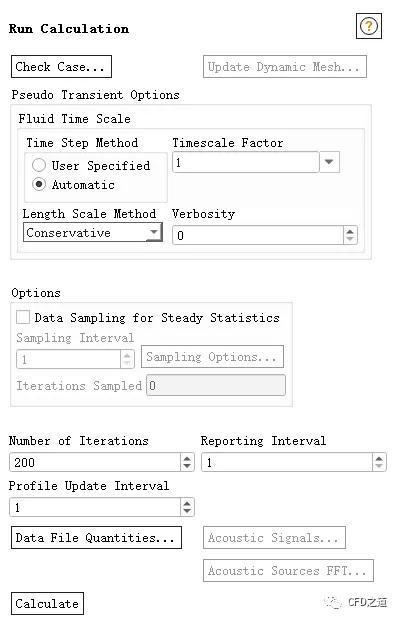 3 计算结果 3 计算结果3.1 压力分布 查看球体表面压力分布,如下图所示。  3.2 速度分布 查看截面上速度分布,如下图所示。 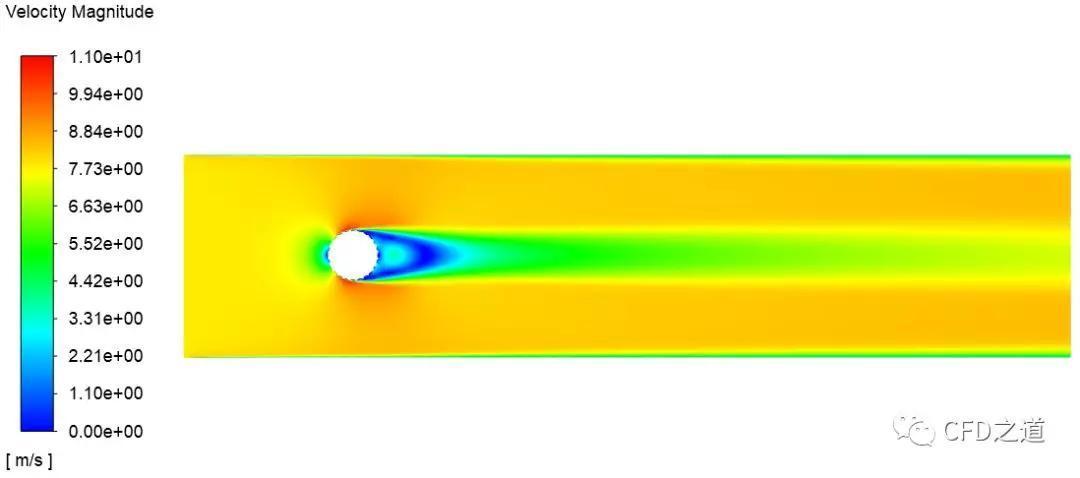 3.3 阻力系数 鼠标双击模型树节点Reference Values,右侧面板如下图所示进行设置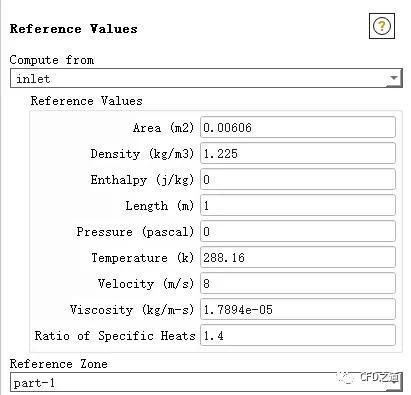 右键选择模型树节点Report Definitions,点击弹出菜单项New → Force Report → Drag...新建阻力报告 右键选择模型树节点Report Definitions,点击弹出菜单项New → Force Report → Drag...新建阻力报告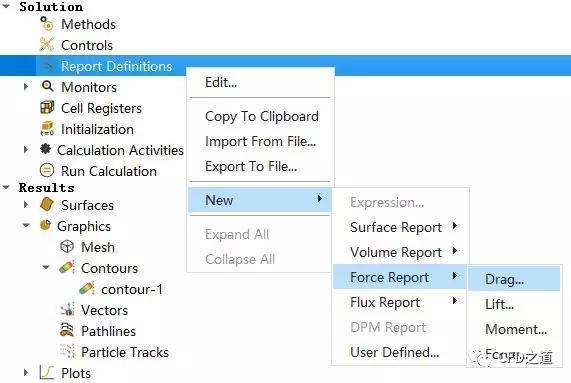 如下图所示定义球身阻力系数输出,点击按钮Compute输出阻力系数 如下图所示定义球身阻力系数输出,点击按钮Compute输出阻力系数 输出阻力系数如下图所示,其值为0.098928 输出阻力系数如下图所示,其值为0.098928 计算文件太大下载:打开下方链接,下拉至文末 https://www.fangzhenxiu.com/post/133927/?inviteCode=z3cy9ukeg3Kzo |
【本文地址】
今日新闻 |
推荐新闻 |